Стартовая страница = Страница авторизации
Стартовая страница WiFi-сети, страница, на которой пользователи проходят авторизацию.
Доступно 3 шаблона стартовой страницы: Базовый, Полноэкранный, Установка мобильного приложения.
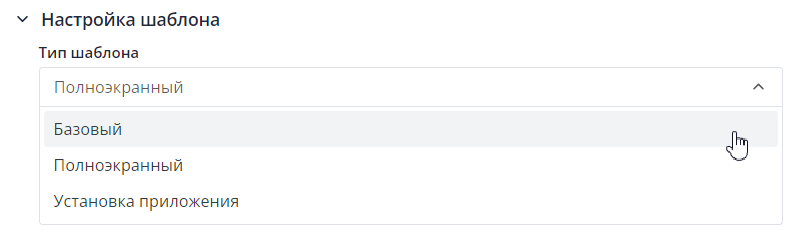
Пресет Стартовой страницы = Настроенная стартовая страница
Каждый пресет может содержать уникальную настройку оформления и авторизации.
Личный кабинет позволяет создавать неограниченное количество Стартовых страниц.
Личный кабинет позволяет создавать неограниченное количество пресетов Стартовых страниц.
ВАЖНО: Единовременно может быть активна одна стартовая страница
Требования к изображениям
Требования к горизонтальным изображениям:
Минимальное разрешение - 1280*720 пикселей. Рекомендованное разрешение - 1920*1080 пикселей
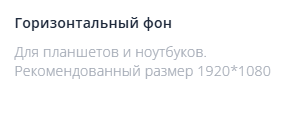
Требование к вертикальным изображениям:
Минимальное разрешение - 720*1280 пикселей. Рекомендованное разрешение - 1080*1920 пикселей
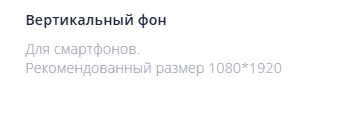
Рекомендуется основной контент на картинке,
делать с отступом в ~250px от нижней границы и ~500px от боковых границ
Это общие рекомендации. На разных устройствах картинка может
смотреться по разному благодаря адаптивной верстке. Поэтому просим
проверять на важных для вас устройствах отдельно.
Настройка полноэкранного шаблона
В меню «Настройка оформления» выберите тип шаблона «Полноэкранный»:
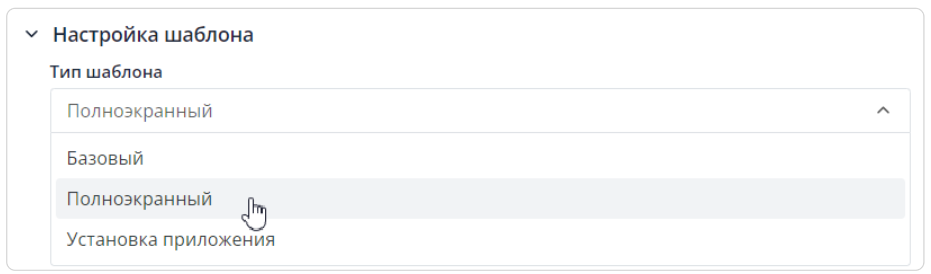
Настройте цвет плашки и текста на ней.

Цвет плашки можно выбрать из пресета
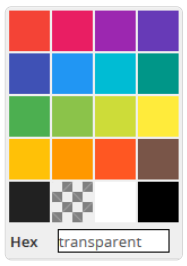
Цвет текста может быть либо черным или белым.
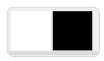
Выберите горизонтальное изображение, кликнув на фото. Горизонтальное изображение будет отображаться только на экранах ноутбуков и планшетов.
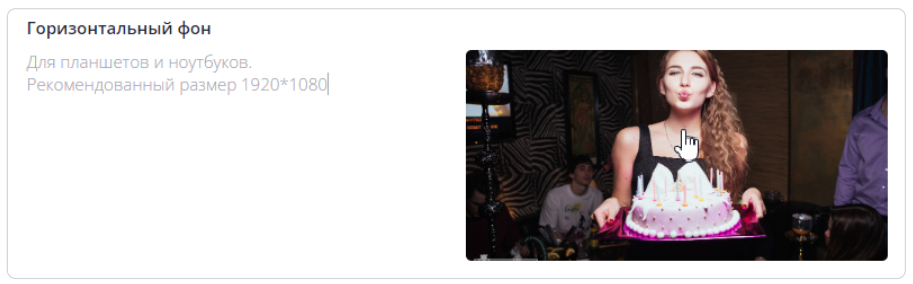
В галерее вы можете загрузить новое изображение со своего компьютера или выбрать изображение в библиотеке.

Проверьте внешний вид страницы: предварительный просмотр доступен в правой части страницы.
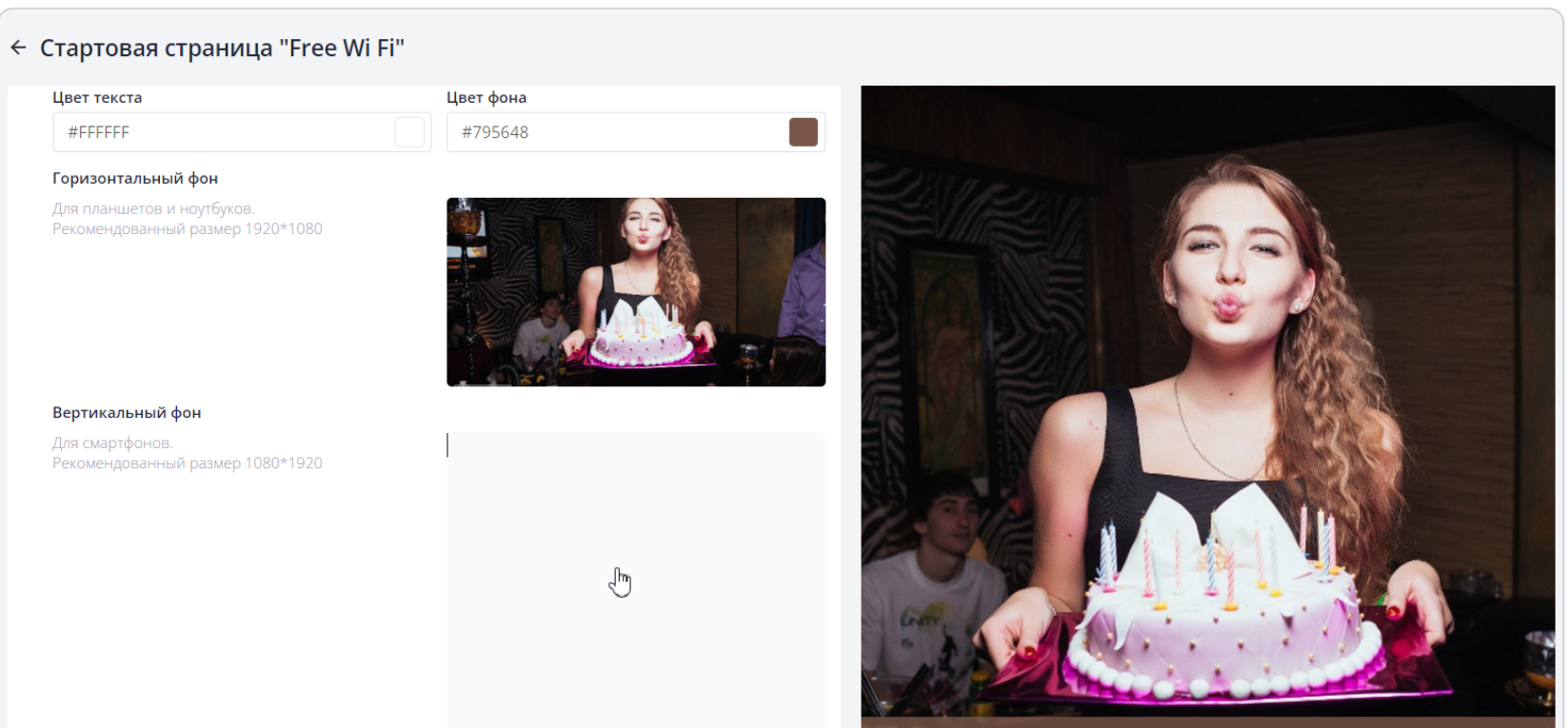
Настройки стартовой страницы сохраняются автоматически.
Настройка базового шаблона
Выберите «Базовый шаблон» в настройках оформления.
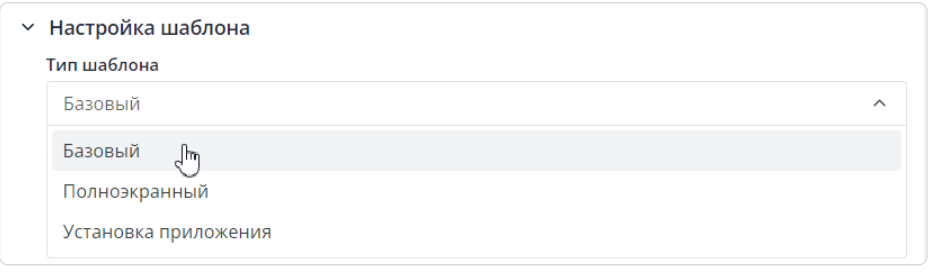
Введите текст заголовка страницы.

Выберите изображение для стартовой страницы.
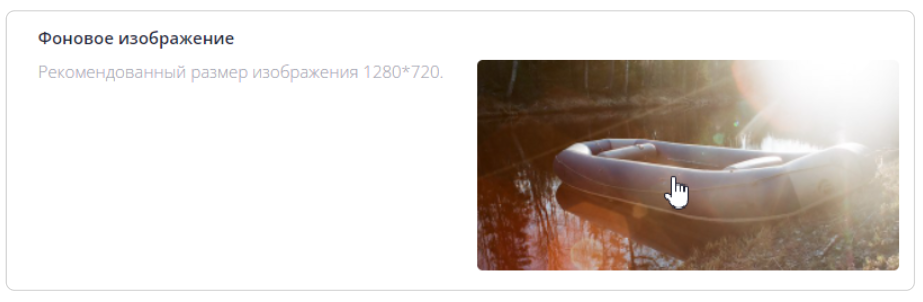
Проверьте страницу: предварительный просмотр доступен в правой части экрана
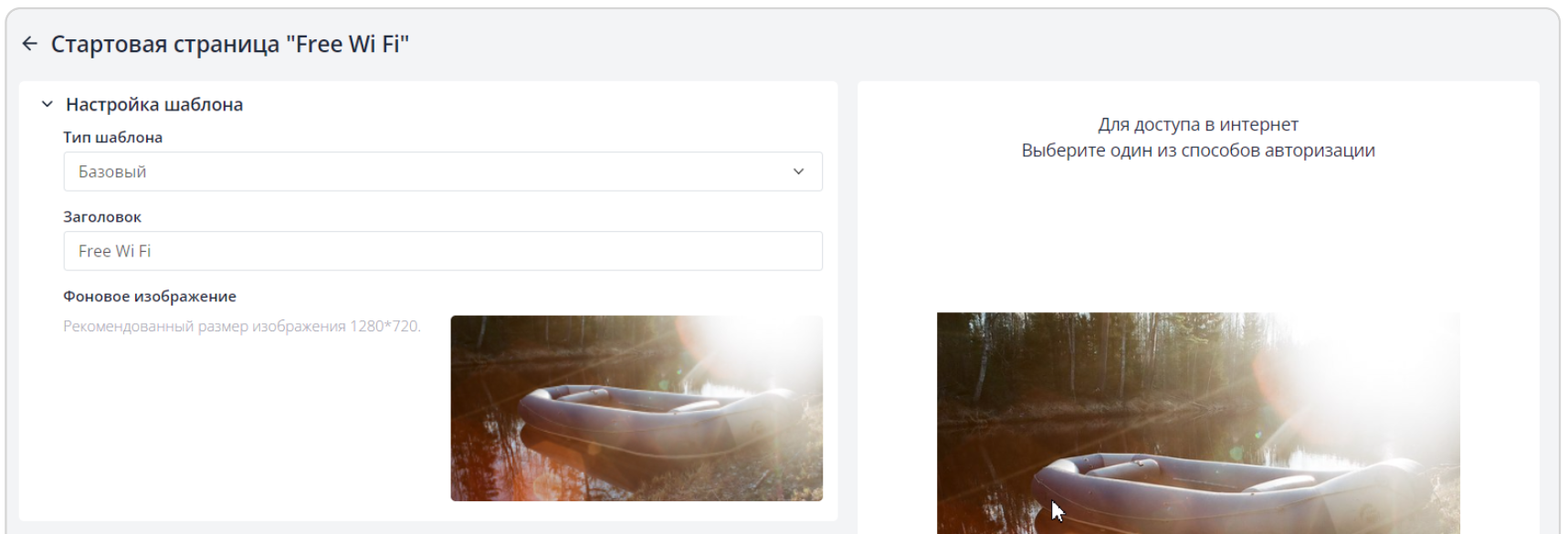
Настройки стартовой страницы сохраняются автоматически.
Настройка шаблона мобильного приложения
Выберите шаблон «Установка приложения»

Настройте цвет кнопки:
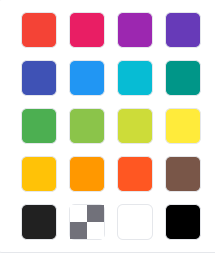
Выберите горизонтальное изображение, кликнув на фото. Горизонтальное изображение будет отображаться только на экранах ноутбуков и планшетов.
Выберите вертикальное изображение, кликнув на фото. Вертикальное изображение будет отображаться на экранах смартфонов.
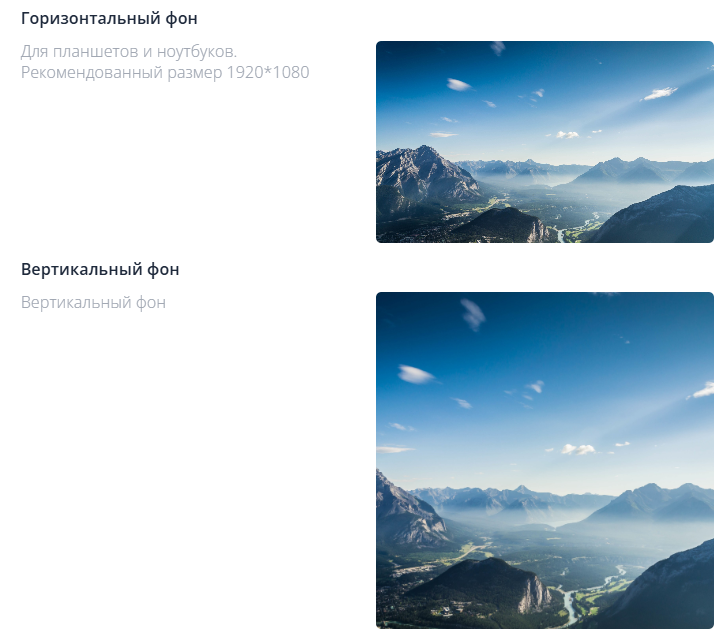
Выберите магазин приложений:
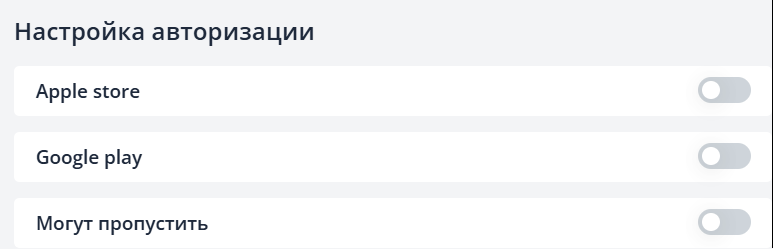
Укажите ссылку на ваше приложение в App Store и Google Play
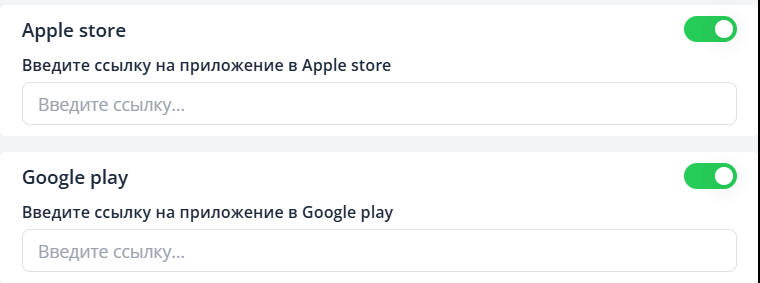
Если вы хотите, чтобы гости могли пропустить авторизацию через магазин приложений, активируйте ползунок «Могут пропустить».

Проверьте страницу: предварительный просмотр доступен в правой части экрана
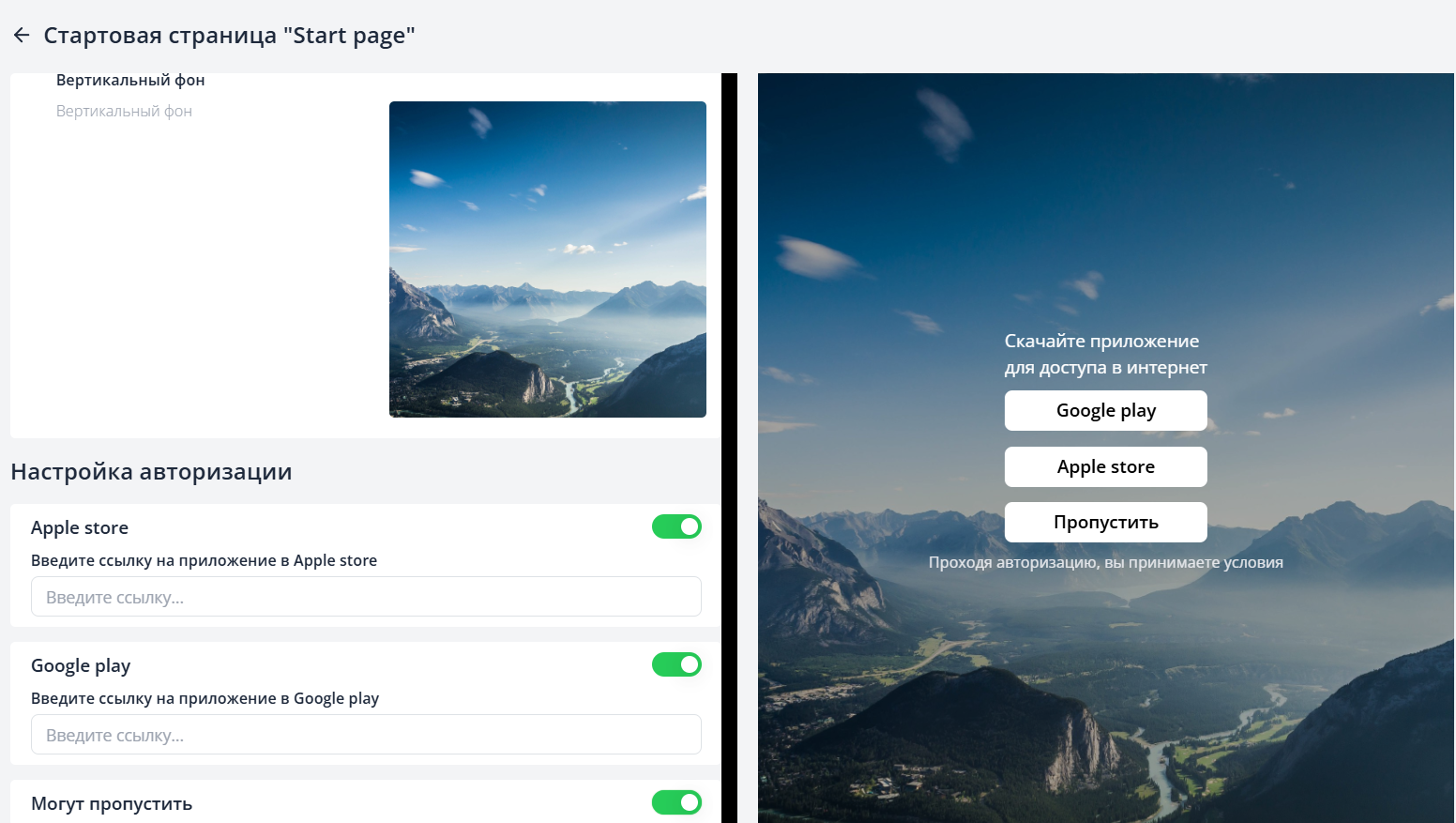
Настройки стартовой страницы сохраняются автоматически.
